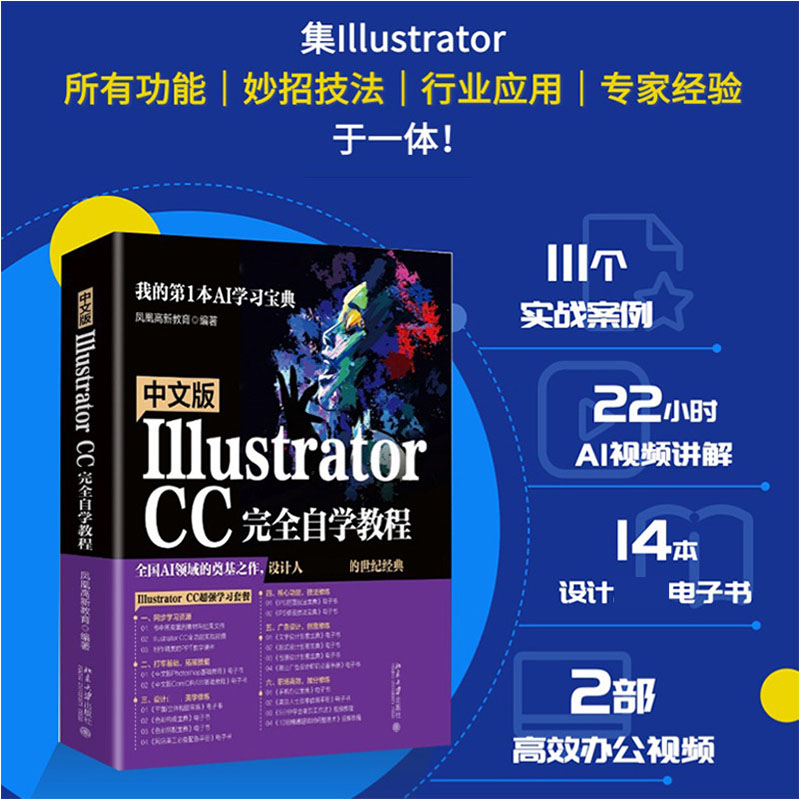
出版社: 北京大学
原售价: 128.00
折扣价: 83.20
折扣购买: 中文版Illustrator CC完全自学教程
ISBN: 9787301321157
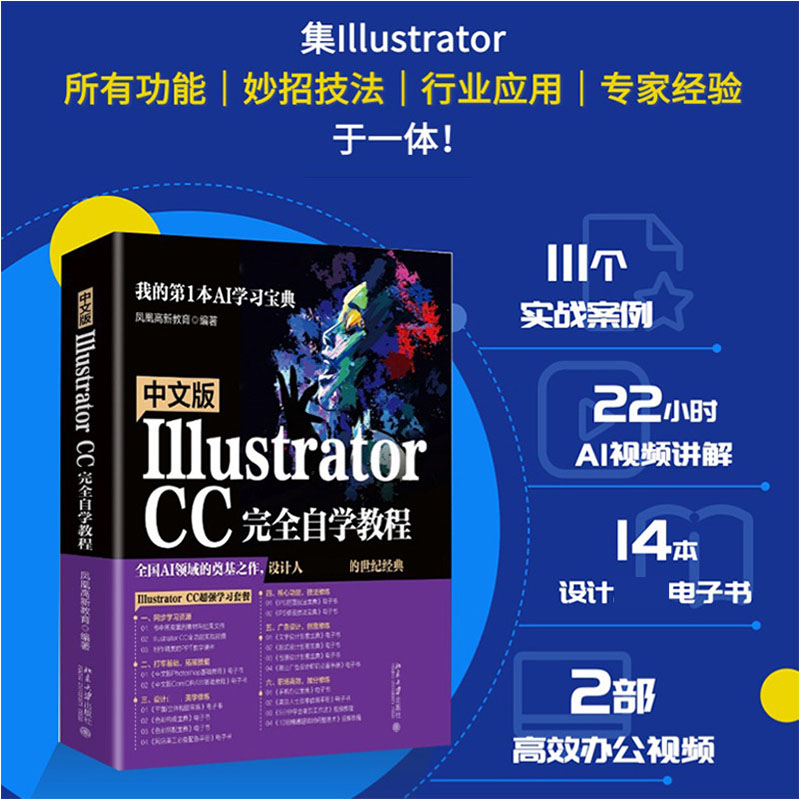
凤凰高新教育,专注于高质量图书出版,集团总裁为知名图书策划人及内容创作者,曾任五月花学院(现希望教育集团)教研总监,负责教学、教材研发和老师培训,具有丰富的教学经验,常年对政企机构做专业培训。对平面设计、辅助设计、Office等有深入研究和独到见解,策划出版了多本畅销书,包括《案例学:Photoshop商业广告设计》《中文版Photoshop CC 2019完全自学教程》《Word/Excel/PPT 2016三合一完全自学教程》《WPS Office 2019完全自学教程》《精进PPT:PPT设计思维、技术与实践》等,广受读者的认可和好评。
Illustrator CC是一款用于绘制矢量图形的软件,广泛应用于印刷出版、海报书籍排版、专业绘制插画、多媒体图像处理和互联网页面制作等多个领域。Illustrator以其强大的设计功能和体贴的用户界面,成为设计师必备的软件之一。本篇主要介绍Illustrator CC的基础功能及基本操作。 本章将介绍Illustrator CC软件相关的基础知识,包括软件的发展历程、应用领域、新功能,以及软件的安装和卸载等内容。通过本章的学习,读者能清楚地认识到Illustrator CC软件的功能及基本用途。 1.1Illustrator CC概述 在正式学习Illustrator CC软件之前,先来了解一下该软件的功能和用途,从而对其有基本的认识,也好为后面的学习奠定基础。下面介绍软件的发展历程和应用领域。 1.1.1Illustrator CC是什么 Illustrator CC全称为Adobe Illustrator CC,Adobe Illustrator 常被简称为AI,是Adobe公司推出的一款基于矢量的图形制作软件。作为一款专业的图形设计软件,Illustrator提供了丰富的像素描绘功能及顺畅灵活的矢量图编辑功能,设计师可以利用它创建复杂的设计和图形元素。 该软件最初是1986年为苹果公司麦金塔电脑设计开发的。1987年,Adobe公司推出了Adobe Illustrator 1.1 版本。在此之前,它只是Adobe内部的字体开发和PostScript编辑软件。此后,在1988年,Adobe公司在Windows平台上推出了Adobe Illustrator 2.0版本,在Mac平台上推出了Illustrator 88版本,该版本拥有曲线功能,虽然这时的Illustrator给人的印象还只是个描图工具,但这也是Illustrator真正的起步,1989年,在Mac平台上升级到Adobe Illustrator 3.0版本,该版本着重加强了文本排版功能,包括沿曲线排列文本功能。而从1990年发布的Adobe Illustrator 3.0日文版开始,文字可以转化为曲线,这时,AI被广泛应用于Logo设计。1992年,发布了最早在PC平台上运行的Adobe Illustrator 4.0版本,由于该版本使用了Dan Clark的Anti-alias(抗锯齿显示引擎),使得原本一直是锯齿的矢量图形在图形显示上有了质的飞跃。1997年,同时在Mac和Windows平台上推出Adobe Illustrator 7.0版本,使Mac和Windows两个平台实现了相同的功能。该版本新增了变形面板、对齐面板和形状工具等功能,并完善了PostScript页面描述语言,使得页面中的文字和图形的质量再次得到了飞跃。而从7.0版本开始,Illustrator越来越受到设计师们的青睐。此后,又陆续推出了Illustrator 8.0、Illustrator 9.0和Illustrator 10.0版本。 2002年,Adobe公司发布了Adobe Illustrator CS版本。从该版本开始,Illustrator被纳入Creative Suite套装,不再用数字编号,而是改称为CS版本,并同时拥有Mac和Windows视窗操作系统两个版本。CS版本新增功能有新的文本引擎(对OpenType的支持)和3D效果等。后面升级的软件依次为Adobe Illustrator CS2、Adobe Illustrator CS3,一直到2012年发布的Adobe Illustrator CS6,该版本是CS系列的最后一个版本。2013年,Adobe公司发布了Adobe Illustrator CC,此后升级的软件都以Adobe Illustrator CC加发布年份命名。全新的CC版本增加了可变宽度笔触、针对Web和移动的改进、多个画板、触摸式创意工具等新特性,使创作设计变得更加容易和有趣。 1.1.2Illustrator CC能做什么 Illustrator CC以其强大的功能和体贴用户的界面,已经成为全球设计师最喜爱的矢量图形编辑软件之一。该软件除了强大的矢量绘图功能以外,还有集成文字处理、上色等功能。在插图制作、印刷制品(如广告宣传单、小册子)设计制作及网页制作等方面被广泛使用。 1.在插画领域的应用 Illustrator CC强大的矢量图编辑功能使其可以随心所欲地绘制各种线条,并拥有出色的上色能力。因此,Illustrator CC是数字插画师常用的绘图软件。使用Illustrator CC绘制的插画效果如图1-1所示。 图1-1 2.在平面广告设计领域的应用 Illustrator CC也被广泛应用于平面广告设计领域,包括VI图标设计、品牌Logo设计、包装设计、各种印刷品、海报、宣传单设计等。由于Illustrator CC更擅长于处理矢量图形,因此在设计制作平面广告时,通常会先在Photoshop等位图软件中处理好图像,再在Illustrator CC中进行矢量图部分的处理;又或者先在Illustrator CC中绘制好图形,再到其他软件中进行修饰。如图1-2所示为Illustrator CC结合其他软件制作出的平面广告设计图。 图1-2 3.在网页设计中的应用 随着互联网技术的发展,网站页面美化的工作需求量逐年攀升,尤其是随着智能手机的普及,网络购物已经成为大多数人的必然选择。因此,企业也越来越重视线上店铺的装饰美化,随之而来的便是网店美工设计行业的火爆。在Adobe Illustrator 10.0版本之后,出于对网络图像的支持,增加了【切片】功能,该功能可以将图形分割成小的GIF、JPEG文件,这就极大地方便了使用Illustrator设计制作网页,如图1-3所示。 图1-3 4.在UI设计中的应用 近年来,随着IT技术的发展,以及智能手机、移动设备的普及,企业越来越重视软件的人机交互和界面美观的整体设计。Illustrator CC因其强大的矢量绘图能力,并能很好地兼容Adobe公司旗下的其他产品,特别是可以与Photoshop CC共享一些插件和功能,实现无缝连接,所以在UI设计中常被用来绘制图标、设计界面等,如图1-4所示。 图1-4 1.2Illustrator CC新功能介绍 Illustrator CC版本的推出,标志着Illustrator进入了一个全新的发展阶段。全新的Illustrator CC可以享用云端同步,快速分享设计,同时也提供了许多其他实用的新功能,如任意形状渐变、实时形状、Shaper工具等。有了新功能的支持,使用Illustrator CC进行图形设计与创作就变得更加容易和有趣。下面就介绍Illustrator CC软件的新功能。 ★新功能 1.2.1增强的自由变换工具 使用自由变换工具时会打开一个浮动面板,其中会显示在所选对象上可执行的操作,包括限制、自由变换、透视扭曲和自由扭曲,如图1-5所示。 图1-5 ★新功能 1.2.2任意形状渐变 Illustrator CC新增了一个任意形状渐变类型,可以在对象的任意位置灵活创建色标,并能随意添加、移动和更改色标颜色,从而创建更加自然、逼真的渐变效果,如图1-6所示。 图1-6 ★新功能 1.2.3可视化字体浏览 使用可视化字体浏览功能可以查找并管理字体。选择【文字工具】后,单击选项栏中【字体系列】的下拉按钮,即可打开【字体】选项卡,如图1-7所示。通过该选项卡,可以从Illustrator中浏览数千种字体,然后激活并使用 它们。 图1-7 此外,在Illustrator中还可以按分类筛选字体,如图1-8 所示。 图1-8 ★新功能 1.2.4可自定义的工具栏 Illustrator CC提供了基本和高级两个工具栏,默认情况下显示为基本工具栏。基本工具栏中包含了一组在创建插图时常用的工具,如图1-9所示。其他工具存放在工具抽屉中,单击基本工具栏下方的展开按钮,即可打开工具抽屉,如图1-10所示。 图1-9 图1-10 也可以拖动工具抽屉中的工具到基本工具栏中,实现工具栏的自定义效果,如图1-11所示。 高级工具栏提供了所有的工具,是一个完整的工具栏。执行【窗口】→【工具栏】→【高级】命令,即可切换到高级工具栏。 图1-11 ★新功能 1.2.5演示模式 演示模式功能可以用来展示当前的Illustrator文档。单击工具栏中的【更改屏幕模式】图标,然后在下拉列表中选择一种演示模式即可;或者执行【视图】→【演示模式】命令就可以进入演示模式。该模式下,当前Illustrator文档的画板会填充整个画面,而应用程序菜单、面板、参考线、网格和所有选定内容都将隐藏起来,只会显示画板上的图稿,如图1-12所示。在演示模式中,任何键盘快捷键都是不可用的。如果要退出演示模式,按【Esc】键即可。 图1-12 ★新功能 1.2.6内容识别裁剪 Illustrator CC新增了裁剪图像功能。选中图像后,单击选项栏中的【裁剪图像】按钮,Illustrator CC会识别所选图像上重要的视觉部分,并显示默认裁剪框,如 图1-13所示。也可以拖动裁剪边框线调整裁剪区域,完成后在【属性】面板中单击【应用】按钮或者按【Enter】键即可裁剪图像。 图1-13 ★新功能 1.2.7全局编辑 利用全局编辑功能可以查找到类似对象并同时进行编辑。当需要同时修改文档中某个对象的多个副本时,利用全局编辑功能可以轻松实现。选择对象后,在【属性】面板中单击【启动全局编辑】按钮,即可查找相似对象,如图1-14所示。 图1-14 查找到相似对象后,就可以一次性对选中的对象进行编辑,如颜色填充、描边等,如图1-15所示为修改对象填充颜色效果。 图1-15 编辑完成后,单击【停止全局编辑】按钮即可退出全局编辑状态。此外,全局编辑功能不仅可以用来编辑相似的单个对象,还可以用来编辑相似的组。 ★新功能 1.2.8操控变形工具 使用操控变形工具可以随意添加控制点,并通过移动、旋转控制点将对象变换为不同的形状,如图1-16 所示。 图1-16 ★新功能1.2.9调整锚点、手柄和定界框显示大小 新版的Illustrat CC允许控制手柄、锚点和定界框的大小。打开【首选项】面板,在【选择和锚点显示】选项卡下的【锚点、手柄和定界框显示】区域中拖动滑块即可调整锚点、手柄和定界框显示的大小,如图1-17所示。 图1-17 默认情况下,锚点、手柄和定界框大小都设置为最小。在创建复杂图稿时可以利用该功能放大锚点、手柄和定界框的显示,从而更便于调整图像。 ★新功能 1.2.10实时形状 在Illustrator CS6中绘制圆角矩形时,如果想要设置圆角角度,需要在绘制前打开【圆角矩形】对话框设置圆角半径值;或者是在绘制完成后通过直接选择工具调整,但这样操作起来非常麻烦。而在Illustrator CC中添加了实时形状功能,可以十分容易地调整圆角角度。 任意绘制一个几何图形后,会显示出定界框和圆角构件、边构件,如图1-18所示。 图1-18 通过拖动定界框上的控制点可以改变图形大小,如图1-19所示。 图1-19 拖动中心点构件可以移动图形位置,如图1-20所示。 图1-20 将鼠标光标放置到控制点附近,鼠标光标变换形状后,拖动鼠标可以旋转图形,如图1-21所示。 图1-21 拖动边构件可以改变多边形的边数,如图1-22所示。 图1-22 拖动圆角构件可以改变圆角的角度,如图1-23所示。 图1-23 ★新功能 1.2.11曲率工具 曲率工具可以简化路径创建,使绘图变得简单、直观。该工具与钢笔工具相似,但是使用该工具绘制路径时可以预览路径走向,如图1-24所示,并可以随时添加、删除、编辑锚点,从而能轻松绘制出平滑、精准的曲线。 图1-24 ★新功能1.2.12修饰文字工具 在Illustrator以前的版本中输入一段文字或字母后,如果想要对单个字符进行移动、旋转或缩放等操作,需要先扩展文字路径才能选中单个字符进行调整。但在Illustrator CC中利用修饰文字工具就可以轻松调整、移动、旋转和缩放单个字符,如图1-25所示。 1.全新。AI全新原创内容,更全面的技巧、更多的妙招、更新的接地气的案例,新功能、重点、难点,一目了然。 2.全面。知识点全面、实战应用全面,注重学习规律,讲解循序渐进,小白到大神无忧晋级。 3. 海量赠送。Illustrator全功能实战视频+PPT教学课件+2部高效办公视频+《平面/立体构图宝典》《色彩构成宝典》《色彩搭配宝典》《网店美工配色宝典》《PS抠图技法宝典》《PS修图技法宝典》《PS图像调色润色技法宝典》《文字设计创意宝典》《版式设计创意宝典》《包装设计创意宝典》《商业广告设计印前宝典》等14部电子书。